
Dodawanie utworów do kolejki w aplikacji Apple Music na komputerze Windows
Kolejka Następne wyświetla listę utworów odtwarzanych w następnej kolejności. Możesz dodawać do niej utwory i teledyski, a także sprawdzać, co było odtwarzane ostatnio. Na przykład, jeśli słuchasz utworów z określonej playlisty, możesz wybrać album, który ma być odtwarzany po zakończeniu odtwarzania bieżącego utworu. Gdy odtwarzanie tego albumu zostanie zakończone, Apple Music będzie kontynuowała odtwarzanie pierwotnej playlisty.
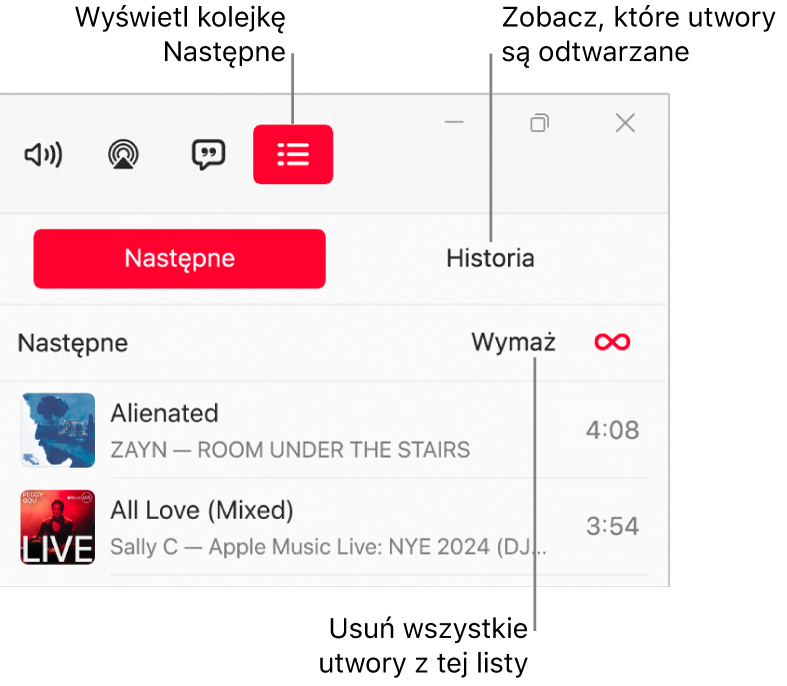
Używanie kolejki
Przejdź do aplikacji Apple Music
 na urządzeniu z systemem Windows.
na urządzeniu z systemem Windows.Odtwarzaj muzykę ze swojej biblioteki lub strumieniuj utwory z Apple Music.
Uwaga: Korzystanie z kolejki Następne wymaga wcześniejszego włączenia odtwarzania utworu.
Wybierz
 , wybierz Następne, a następnie kliknij dwukrotnie lub stuknij dwukrotnie w utwór. Rozpocznie to odtwarzanie tego utworu oraz utworów następujących po nim.
, wybierz Następne, a następnie kliknij dwukrotnie lub stuknij dwukrotnie w utwór. Rozpocznie to odtwarzanie tego utworu oraz utworów następujących po nim.Aby zmienić kolejność utworów na liście, przeciągnij je i ułóż w żądanej kolejności.
Wybierz ponownie przycisk kolejki Następne, aby zamknąć kolejkę.
Używanie autoodtwarzania
Jeśli subskrybujesz usługę Apple Music i nie wiesz, co chcesz odtwarzać dalej, użyj opcji autoodtwarzania. Po włączeniu odtwarzania funkcja autoodtwarzania dodaje podobne utwory na końcu kolejki. Gdy funkcja Autoodtwarzanie jest włączona i trwa odtwarzanie utworu, na górze kolejki Następne widoczna jest funkcji Autoodtwarzanie ![]() .
.
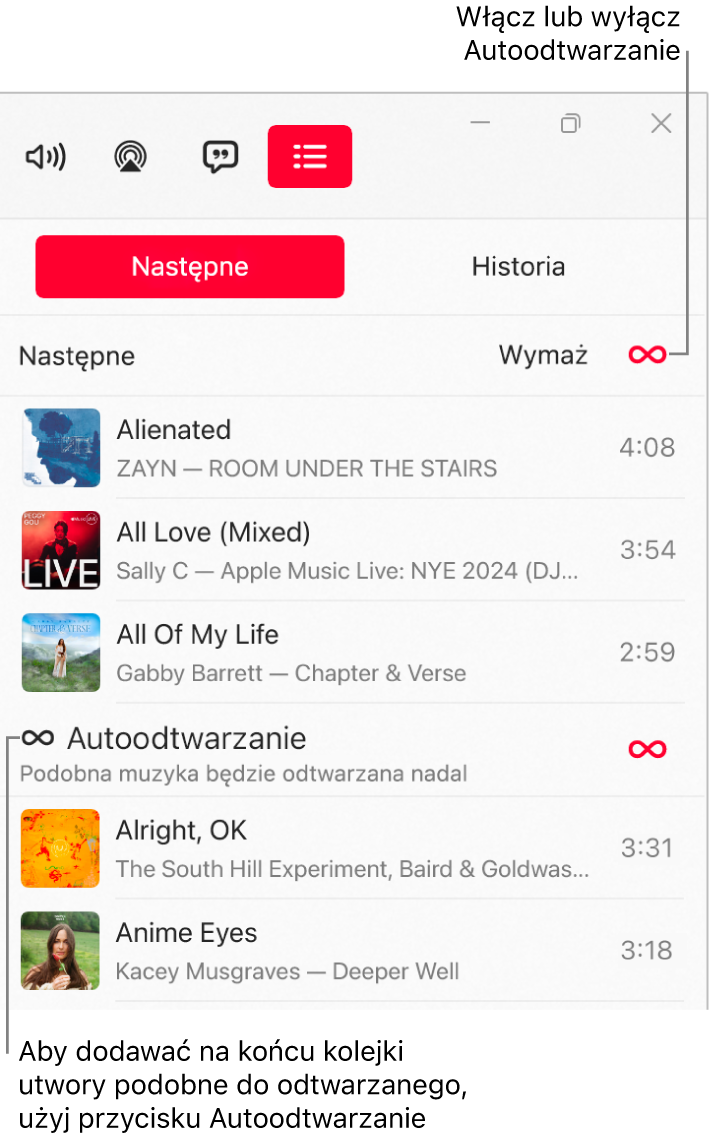
Przejdź do aplikacji Apple Music
 na urządzeniu z systemem Windows.
na urządzeniu z systemem Windows.Odtwarzaj muzykę ze swojej biblioteki lub strumieniuj utwory z Apple Music.
Uwaga: Korzystanie z kolejki Następne wymaga wcześniejszego włączenia odtwarzania utworu.
Wybierz
 , wybierz Następne, a następnie wybierz
, wybierz Następne, a następnie wybierz  u góry kolejki, aby włączyć funkcję Autoodtwarzanie.
u góry kolejki, aby włączyć funkcję Autoodtwarzanie.Gdy funkcja Autoodtwarzanie jest włączona, ikona zmienia kolor.
Uwaga: Gdy wyłączysz autoodtwarzanie na urządzeniu używającym Twojego konta Apple (na przykład na iPhonie), autoodtwarzanie zostanie wyłączone na wszystkich urządzeniach używających tego samego konta Apple.
Dodawanie muzyki do kolejki i zarządzanie kolejką
Przejdź do aplikacji Apple Music
 na urządzeniu z systemem Windows.
na urządzeniu z systemem Windows.Przeglądaj muzykę w Apple Music lub swojej bibliotece, wybierz
 , a następnie wykonaj jedną z następujących czynności:
, a następnie wykonaj jedną z następujących czynności:Dodawanie muzyki na początku kolejki: Wybierz Odtwórz jako następne.
Dodawanie muzyki na końcu kolejki: Wybierz Odtwórz na końcu.
Wybierz
 , wybierz Następne, a następnie wykonaj dowolną z następujących czynności:
, wybierz Następne, a następnie wykonaj dowolną z następujących czynności:Zmienianie kolejności utworów w kolejce: Przeciągnij utwory, aby ułożyć je w żądanej kolejności.
Usuwanie utworu z kolejki: Zaznacz i przytrzymaj utwór, a następnie wybierz Usuń z listy Następne. Możesz także wybrać rzecz i nacisnąć klawisz Backspace.
Usuwanie wszystkich utworów z kolejki: Wybierz łącze Wymaż na górze kolejki.
Uwaga: Aby wymazać część kolejki, wybierz Wymaż obok albumu lub playlisty.
Wyświetlanie ostatnio odtwarzanych rzeczy
Przejdź do aplikacji Apple Music
 na urządzeniu z systemem Windows.
na urządzeniu z systemem Windows.Wybierz
 , a następnie wybierz Historia.
, a następnie wybierz Historia.
Jeśli zakończysz aplikację Apple Music, kolejka Następne zostanie automatycznie zachowana i będzie dostępna po ponownym otworzeniu aplikacji.